还在愁不知道怎样设置PS自动存储文件的间隔时间吗?快来学习学习在设置PS自动存储文件的间隔时间的相关内容吧,一定会帮到大家的。
设置PS自动存储文件间隔时间的操作步骤

打开Photoshop软件,新建一个空白文档,如图,
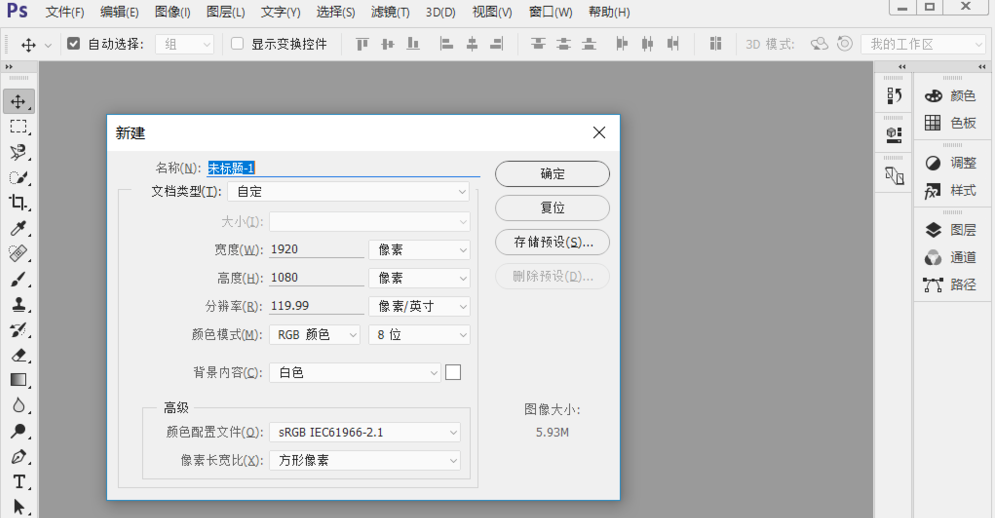
点击菜单栏中的【编辑】——【首选项】——【常规】,或者直接按快捷键【Ctrl + K】,
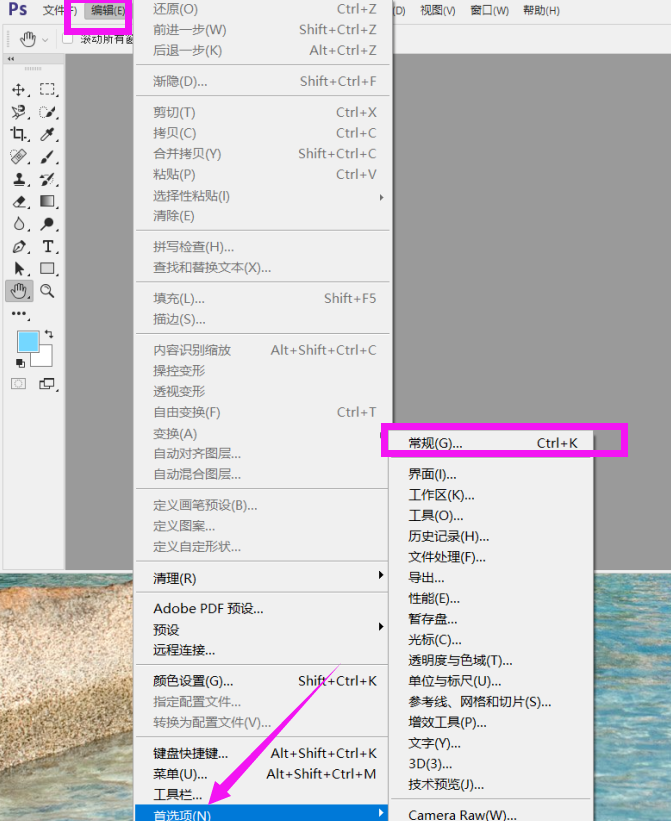
进入首选项界面,点击左侧栏的【文件处理】选项,如图,

点击【图像预览】——【总是存储】,如图,

勾选【自动存储恢复信息的间隔】选项,点击下拉箭头,选择间隔时间,点击确定,
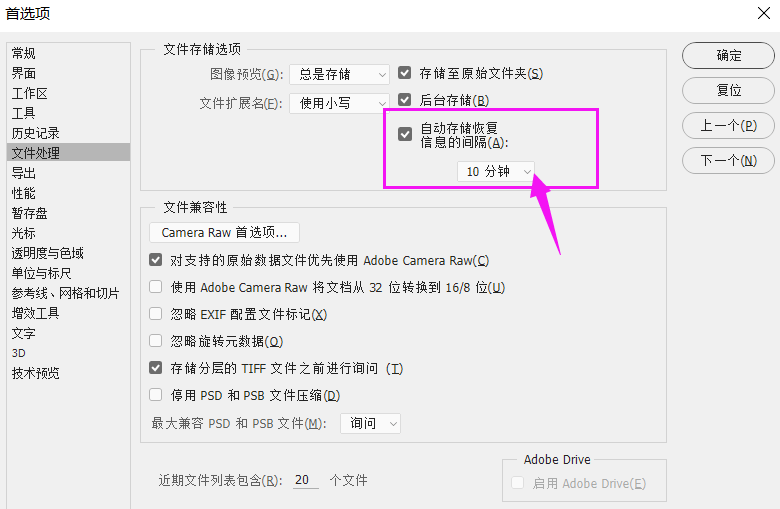
利用设置PS自动存储文件间隔时间的方法很简单,大家学会了吧








